はじめてチームページを作成する>IDとパスワードを取得する
IDとパスワードを取得する
スクリーンショットはAndroid版アプリの画面ですが、iPhone/iPad版にもそれぞれ対応するオプションがあります。
チームページを作成するには、まずアカウントを指定してIDとパスワードを取得します。
「スコアラー」メイン画面で、[チームページ管理]メニューを選択します。[チームページログイン]ダイアログボックスが表示されます。![[チームページログイン]ダイアログボックス](../img/dlg_tp_login.png)
![[チームページログイン]ダイアログボックス](../img/dlg_tp_login.png)
[エントリ]を押します。[チームページエントリ]ダイアログボックスが表示されます。![[チームページエントリ]ダイアログボックス](../img/dlg_tp_entry_new.png)
![[チームページエントリ]ダイアログボックス](../img/dlg_tp_entry_new.png)
[ブラウザで利用規約を開く]を押し、利用規約を確認します。
[アカウント]にご利用のメールアドレスを入力し、[チームページエントリ]を押します。
指定したメールアドレスにエントリの確認メールが届きます。下の図はGmailの例です。エントリを完了するには、確認メール内のリンクをクリックします。
環境によってはメールが届くまでに数分かかることがあります。届かない場合は、メールアドレスが正しいか、迷惑メールフォルダにないかなどをご確認ください。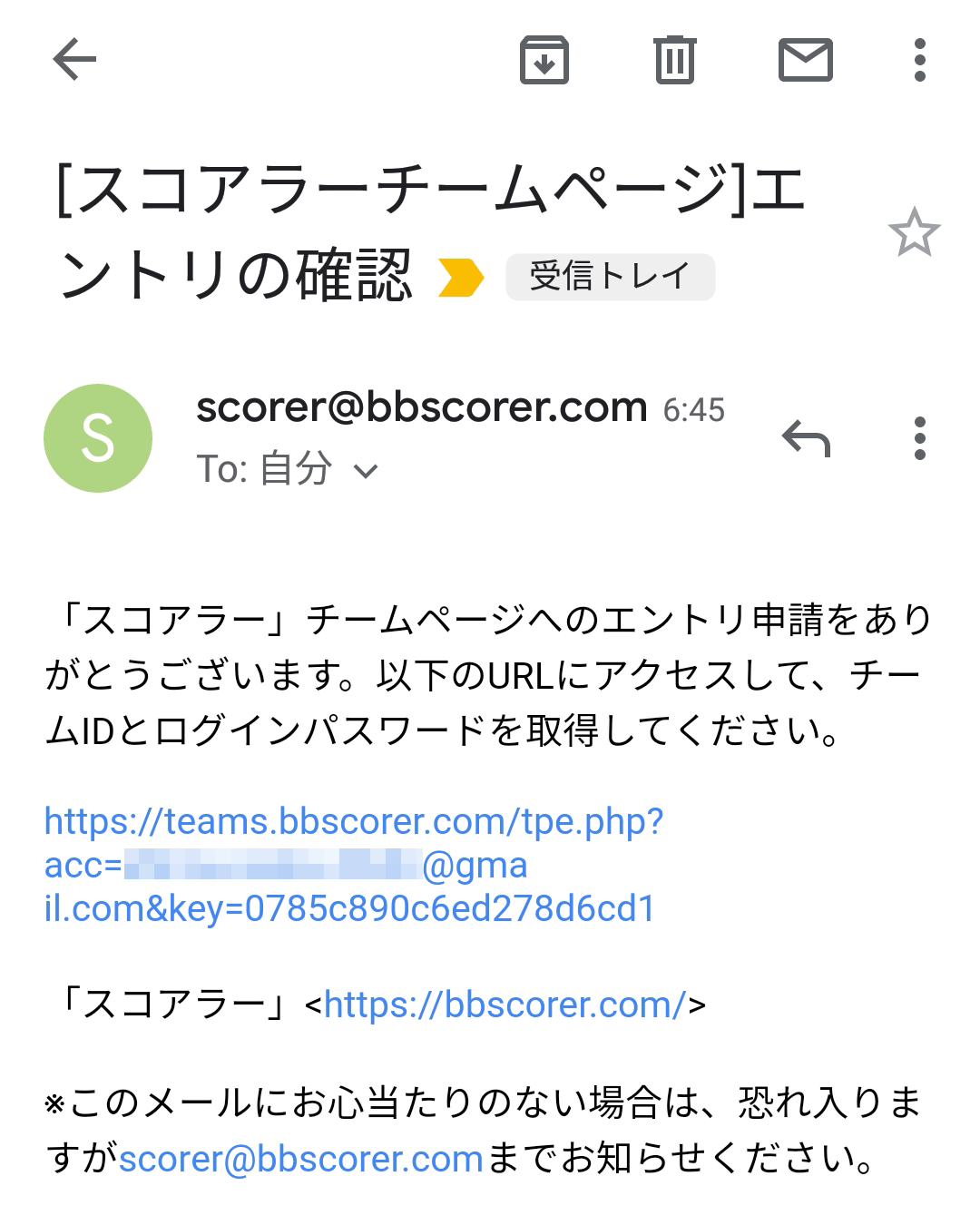
環境によってはメールが届くまでに数分かかることがあります。届かない場合は、メールアドレスが正しいか、迷惑メールフォルダにないかなどをご確認ください。
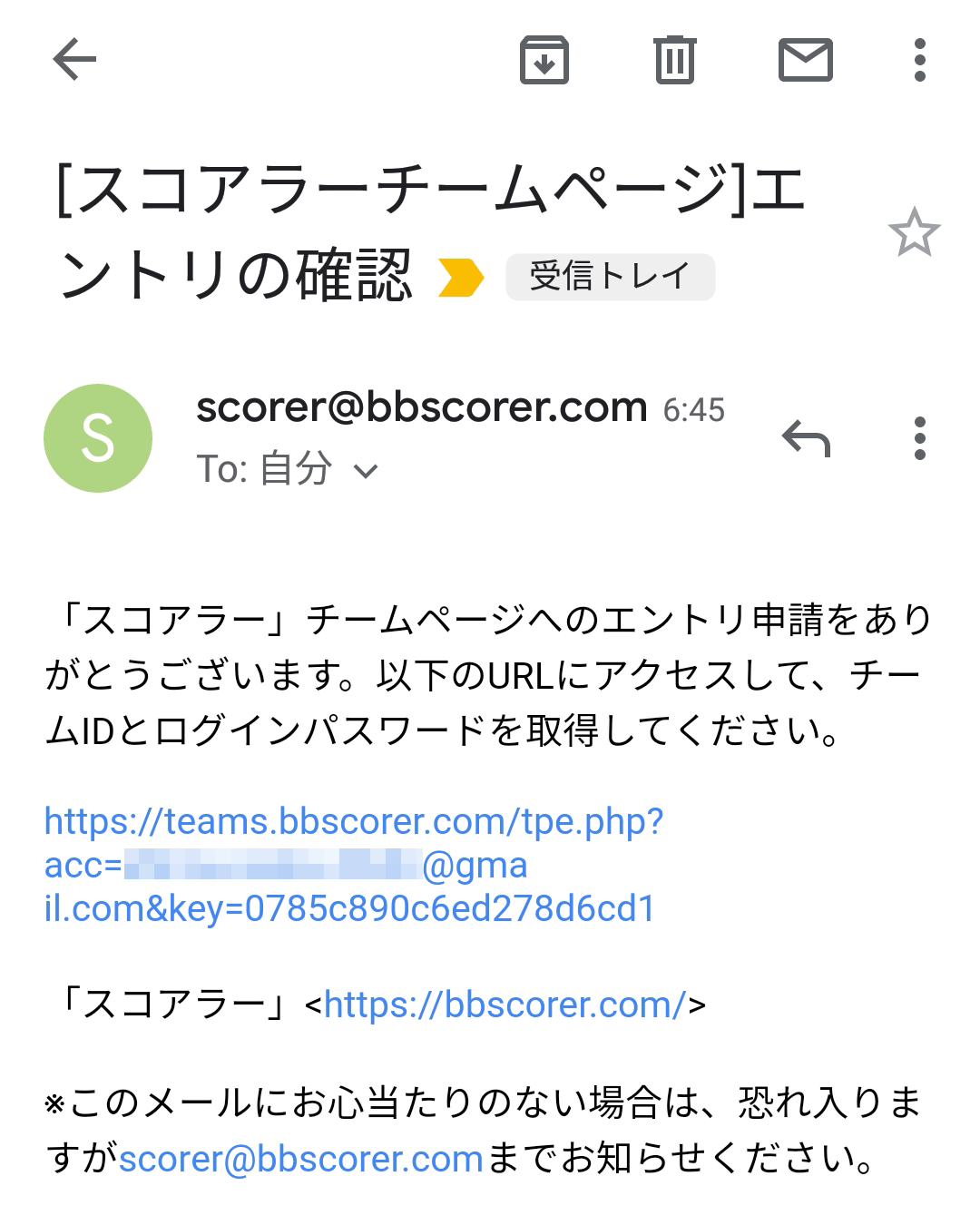
リンクをクリックすると、下の図のようなメッセージが表示されます。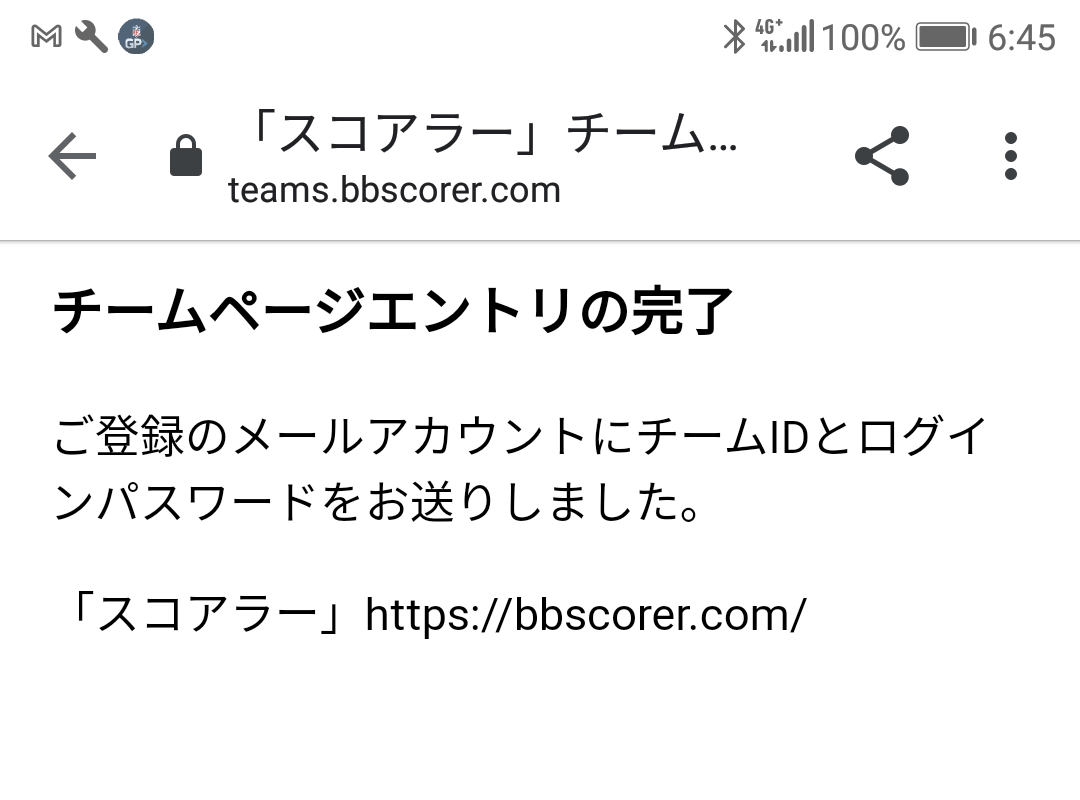
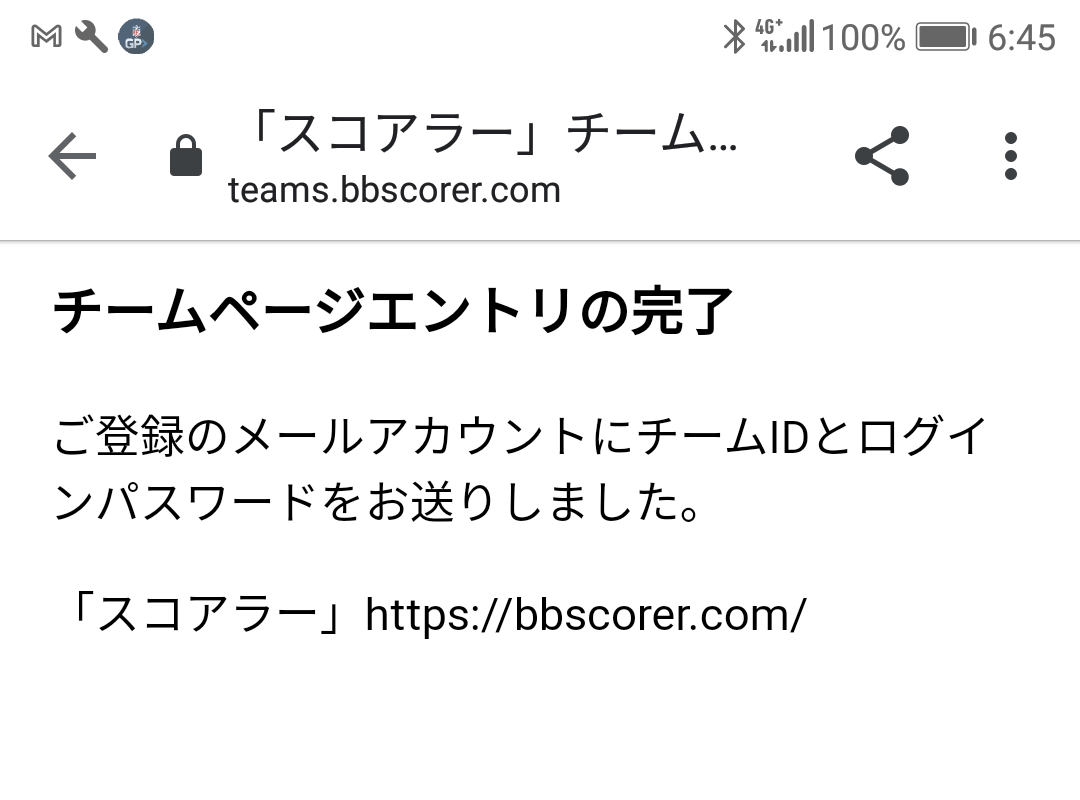
指定したメールアドレスに、チームIDとログインパスワードが記載されたエントリの完了メールが届きます。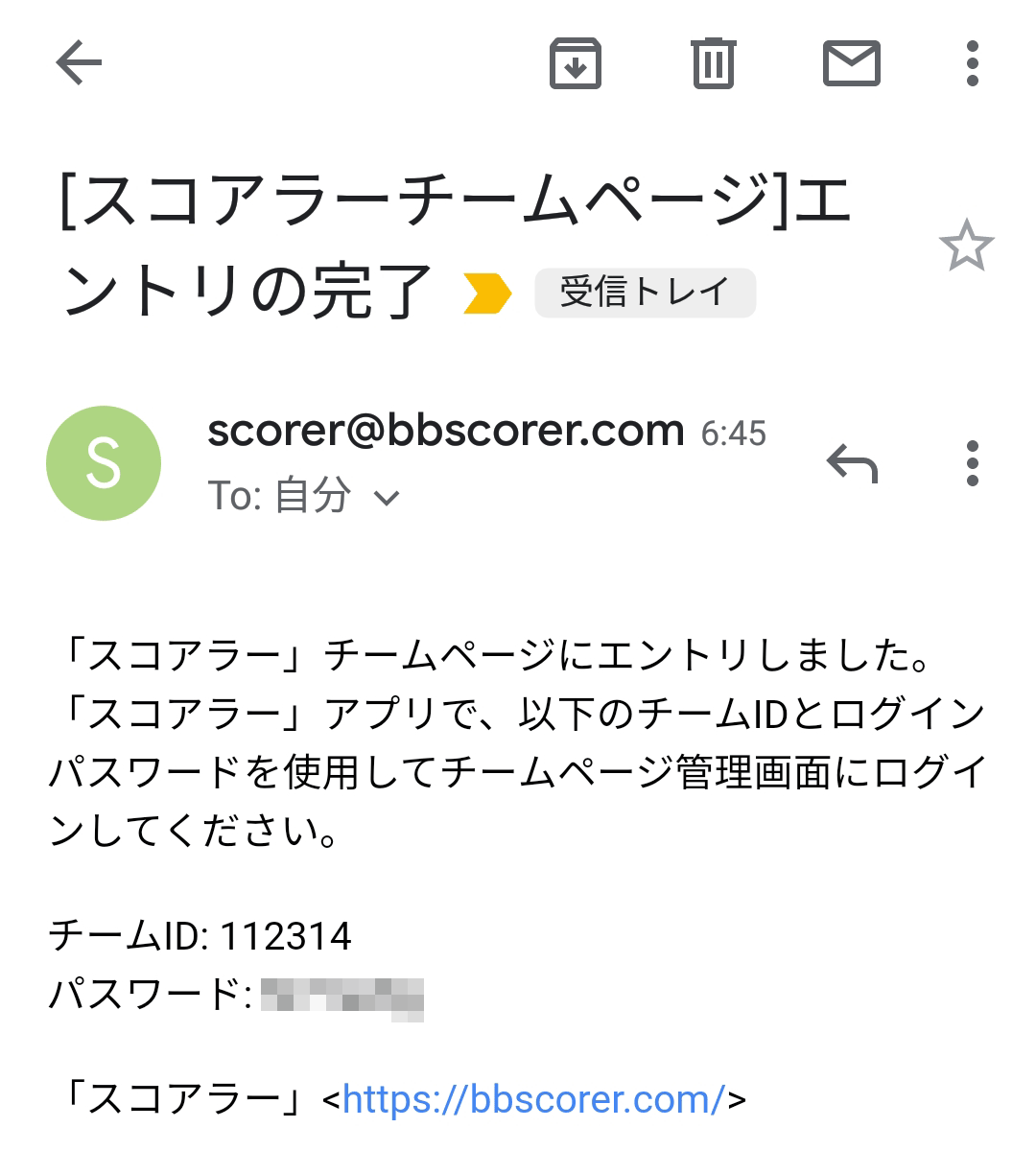
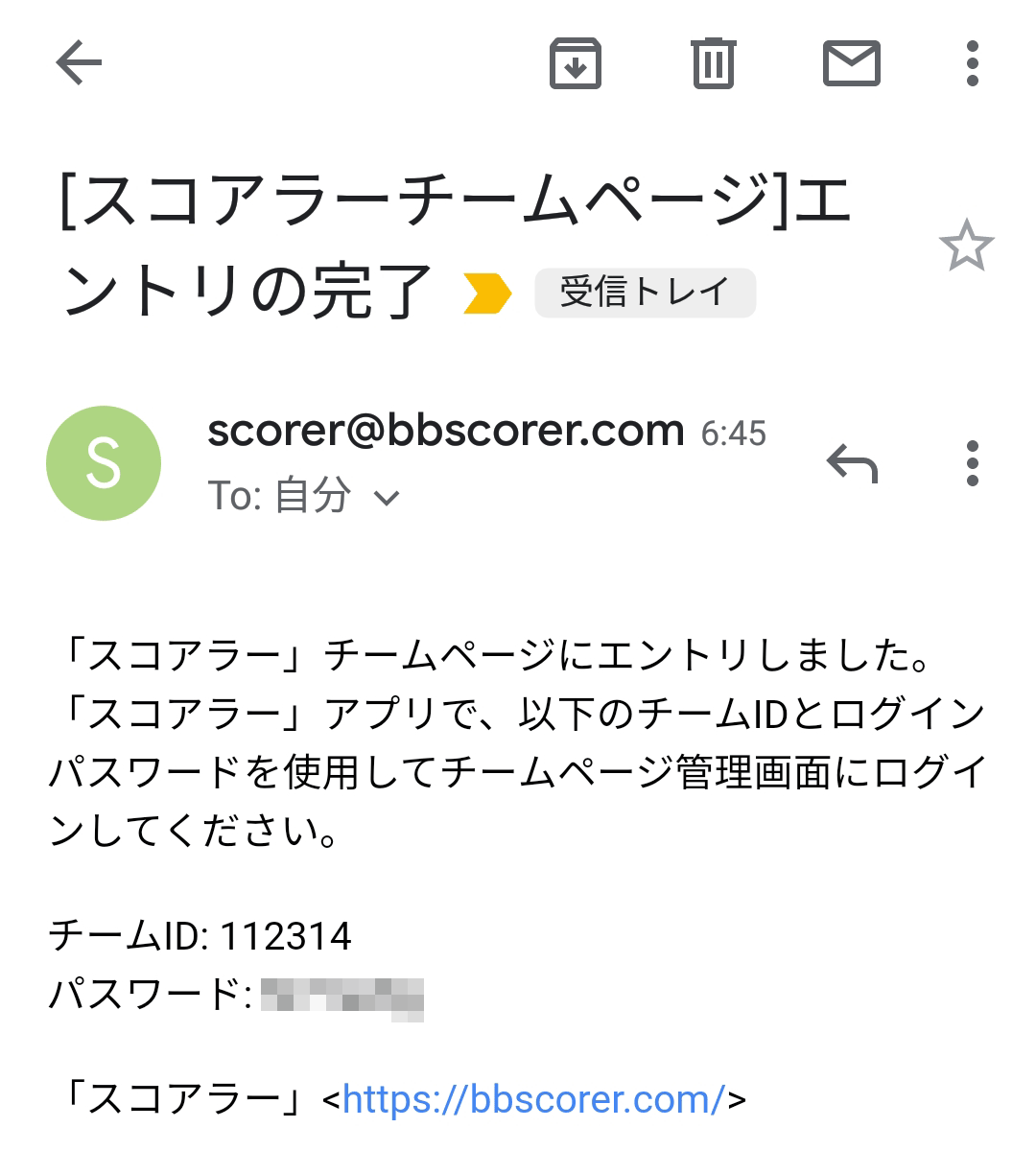
アカウントのメールアドレスを変更するオプションは用意されていません。アカウントの変更が必要になった場合、またはパスワードをお忘れの場合は、scorer@bbscorer.comまでお問い合わせください。
Copyright ©